بهترین نرم افزارهای آنالیز هارد دیسک
معرفی بهترین نرم افزارهای آنالیز هارد دیسک کامپیوتر
بهترین نرم افزارهای آنالیز هارد دیسک ! بله درست خوانده اید شما به کمک این نرم افزارها می توانید فضای هارد دیسک خود را آنالیز کنید. در این مقاله ی آموزشی به بررسی این موضوع مهم پرداخته ایم پس پیشنهاد می کنیم خواندن این مقاله را از دست ندهید.

بهترین نرم افزارهای آنالیز هارد دیسک
یکی از عواملی که همیشه کاربران را عصبی می کند پر شدن حافظه ی هارد دیسک می باشد و این که شما نمی توانید متوجه شوید چه چیزی باعث شده است تا فضای هارد دیسک شما پر شود.
ما در این مقاله می خواهیم که مشکل شما را برای همیشه برطرف کنیم. شما با استفاده از نرم افزارهای آنالیز هارد دیسک که در ادامه این مقاله معرفی می شوند می توانید هارد کامپیوتر خود را بررسی کنید و متوجه شوید که چه اطلاعاتی چه میزان از حافظه هارد دیسک را مشغول کرده اند.
با استفاده از این نرم افزارها می توانید هارد خود را آنالیز کنید و میزان فضای اشغالی از هارد را ببینید و بدانید که چه اطلاعاتی باعث اشغال آن شده اند.
در نتیجه می توانید فضای هارد دیسک خود را مدیریت کرده و از آن استفاده بهینه کنید.
1- استفاده از نرم افزار WinDirStat
یکی از بهترین نرم افزارهایی که در زمینه ی مدیریت هارد دیسک می تواند کمک زیادی به شما بکند نرم افزار WinDirStat می باشد. شما با نصب این برنامه بر روی سیستم کامپیوتر خود می توانید تمام فضای هارد دیسک را مدیریت کنید.
شما می توانید به کمک این نرم افزار از طریق رابط کاربری به صورت دقیق فضاهای اشغال شده در هارد دیسک خود را مشاهده کنید.
زمانی که وارد نرم افزار می شوید و نرم افزار را باز می کنید مشاهده خواهید کرد که تمام درایوهای محلی شما اسکن شده اند.
با باز کردن نرم افزار نام برده شده شما با سه پنل رو به رو می شوید که در پنل بالایی نرم افزار لیست داریو ها و دایرکتوری های خود را مشاهده می کنید. درایو یا پوشه ای که بیشترین فضا را از هارد دیسک کامپیوتر شما اشغال کرده باشد در ابتدا نشان داده می شود در نتیجه حالت نمایش درایو ها و پوشه ها به صورت نزولی می باشد.
در پنل پایین نرم افزار نیز یک پنل treemap را مشاهده می کنید که مقدار فضا را بر اساس رنگ ها نمایش می دهد. برای پاک کردن پوشه ها نیز می توانید از ابزار X که در زیر منوها وجود دارد استفاده کنید.
برای دانلود نرم افزار WinDirStat کلیک کنید.
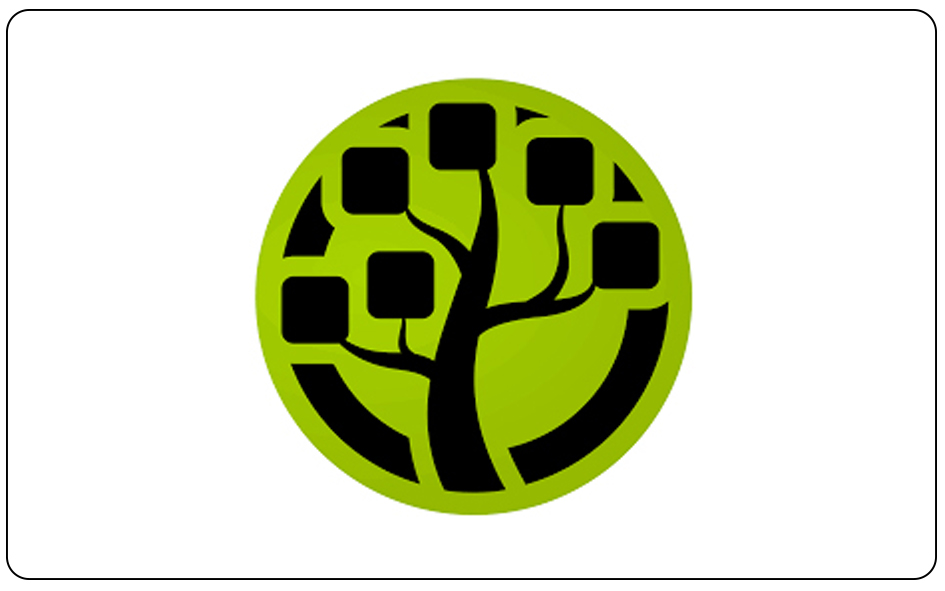
2- استفاده از نرم افزار آنالیز هارد دیسک SpaceSniffer
اگر به دنبال یک نرم افزار آنالیز هارد دیسک متفاوت هستید پیشنهاد می کنیم که از نرم افزار SpaceSniffer استفاده کنید.
این نرم افزار برخلاف نرم افزاری که در مورد قبلی معرفی شد لیستی از درایوها و پوشه ها و دایرکتوری ها را نشان نمی دهد و فقط آن ها را به صورت گرافیکی اندازه نسبی فایل ها و پوشه ها را نمایش می دهد.
شما می توانید با دابل کلیک کردن بر روی پوشه ها آن ها را به حالت گرافیکی نمایش دهید. در نتیجه شما اگر تعدادی فایل در مسیر C:\USER\Names\Video دارید می توانید با دابل کلیک کردن بر روی هر کدام از دایرکتوری ها و در نهایت راست کلیک کردن بر روی فایل ها و فولدرها با گزینه هایی مانند Delete و Open دسترسی پیدا کنید.
نرم افزار SpaceSniffer یکی از نرم افزارهایی است که می توانید نسخه قابل حمل آن را نیز دریافت کنید این برنامه دارای بهترین حالت نمایش گرافیکی می باشد.
برای دانلود نرم افزار SpaceSniffer کلیک کنید.
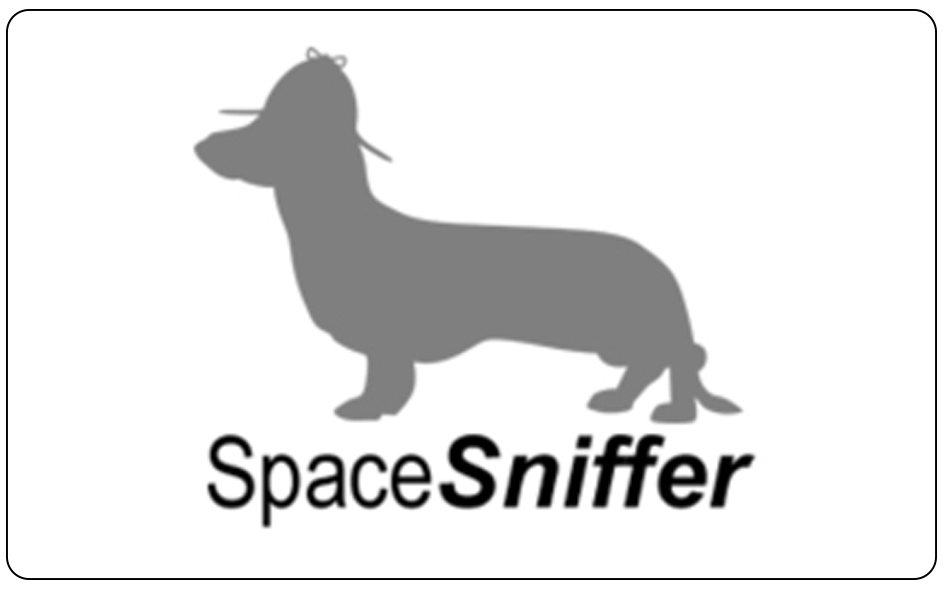
3- استفاده از نرم افزار آنالیز هارد دیسک TreeSize Free
یکی دیگر از نرم افزارهای کاربردی آنالیز هارد دیسک کامپیوتر TreeSize Free نام دارد که شما با استفاده از آن می توانید هارد دیسک کامپیوتر خود را مدیریت کنید.
این نرم افزار بسیار شبیه به نرم افزار آنالیز هارد دیسک WinDirStat می باشد همان موردی که در بخش اول این مقاله ی آموزشی برای شما کاربران عزیز معرفی کردیم.
در این نرم افزار کاربر همان بخش دایرکتوری ها را که به صورت Treemap در نرم افزار WinDirStat در اختیار داشت را دارد. با این تفاوت که در این نرم افزار برخلاف نرم افزار مورد اول لیست توسعه فایل را نخواهید داشت و رابط کاربری سبک تری را دارید.
در بخش آموزش های رایگان بخوانید:
آموزش حذف دائمی اطلاعات و جلوگیری از ریکاوری آن ها
بهترین و سریعترین نرم افزارهای کپی در ویندوز
آموزش اجرای نرم افزارها و بازی های اندروید بر روی کامپیوتر
آموزش تصویری غیر فعال کردن پورت های USB بر روی ویندوز
این نرم افزار یک گزینه ی اسکن اضافی دارد که کاربر می تواند با کلیک راست کردن بر روی فایل و در File Explorer ویندوز TreeSieze Free را انتخاب کند تا محتوا برای او اسکن شود.
برای پاک کردن و باز کردن فایل یا پوشه ای می توانید از کلیک راست استفاده کنید. برای مشاهده کردن حالت تری مپ در این نرم افزار می توانید از مسیر View>Show TreeMap اقدام کنید.
برای دانلود نرم افزار TreeSize Free کلیک کنید.
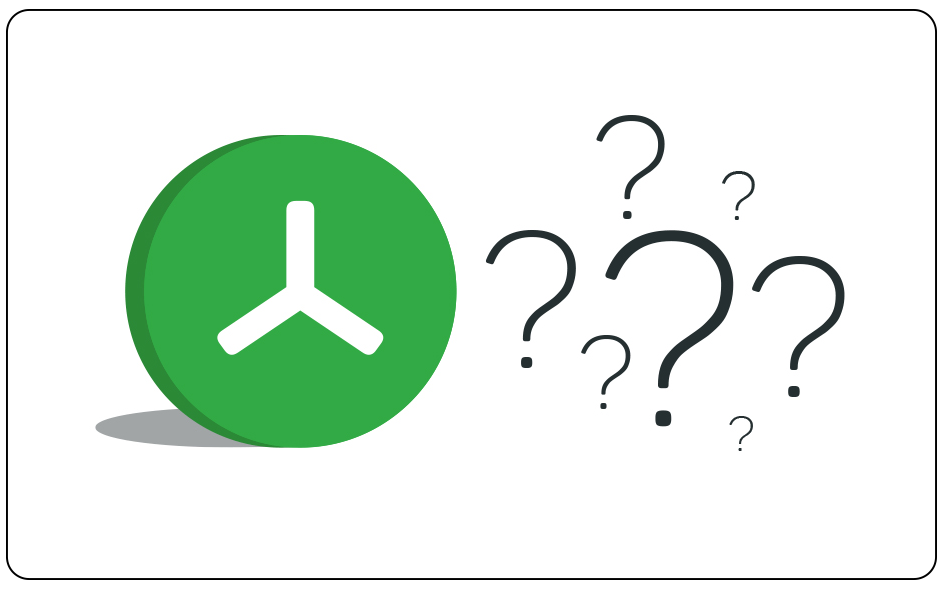
4- استفاده از نرم افزار آنالیز هارد دیسک Xinorbis
یک نرم افزار قدرتمند در زمینه آنالیز هارد دیسک و فلش مموری نرم افزار Xinorbis می باشد این نرم افزار بعد از اسکن و با استفاده از ترکیب پیچیده ای از نمودارها به شما نشان می دهد که چه میزان از فضای هارد دیسک شما اشغال شده است.
این نرم افزار را شما می توانید همیشه در فلش درایو خود به صورت Portal داشته باشید. از ویژگی های مهم این نرم افزار می توان به موارد زیر اشاره کرد:
تجزیه و تحلیل یک یا چند درایو
مقایسه محتویات یک اسکن با اسکن دیگر
پیدا کردن فایل های تکراری
نمایش اطلاعات به چندین صورت
گزارش های پیچیده هرام با قابلیت خروجی گرفتن با فرمت های CSV , ASCII , HTML
برای دانلود نرم افزار Xinorbis کلیک کنید.
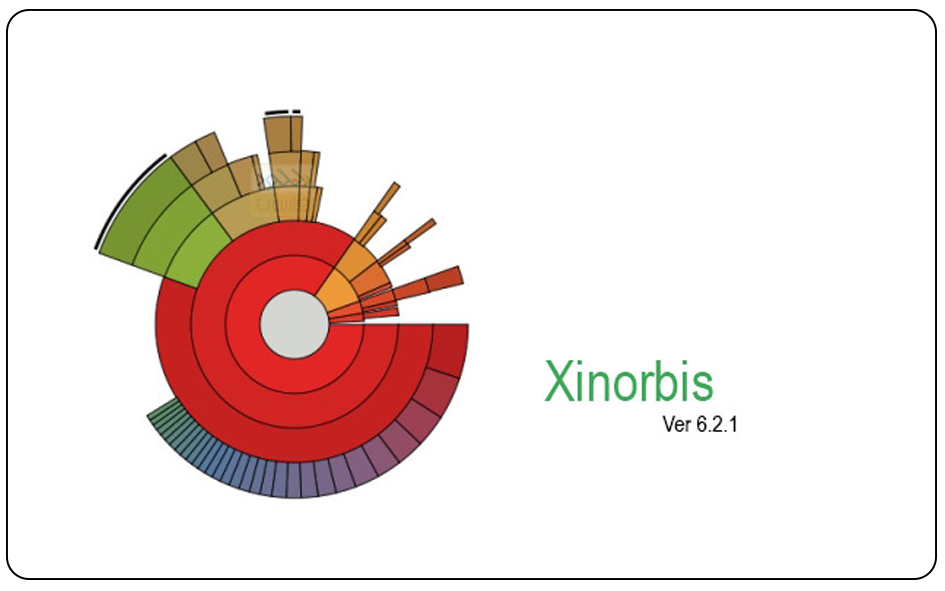
سخن آخر
برای این که بتوانید بفهمید چه چیزی باعث شده است که هارد دیسک شما پر شود نیاز دارید که از نرم افزارهای آنالیز هارد دیسک استفاده کنید.
در این مقاله ما به معرفی 4 مورد از بهترین نرم افزارهای آنالیز هارد دیسک پرداخته ایم که شما می توانید با استفاده از آنها مدیریت هارد خود را انجام دهید.
امیدواریم که این مقاله ی آموزشی برای شما مفید بوده باشد نظرات خود را با ما در میان بگذارید.

